Kuidas parandada viga "iPhone on keelatud".
Kui sinu iPhone ei avane ja kuvab teade iPhone is Disabled, siis võite muretseda, et teie seadmes on tõsine probleem. Tõenäoliselt pole probleem siiski nii hull, kui tundub. Kui teie iPhone (või iPad või iPod touch) on keelatud, selles artiklis selgitatakse, mis toimub ja kuidas seda parandada.
Need juhised kehtivad kõigi iPhone'i, iPod touchi ja iPadi mudelite puhul.
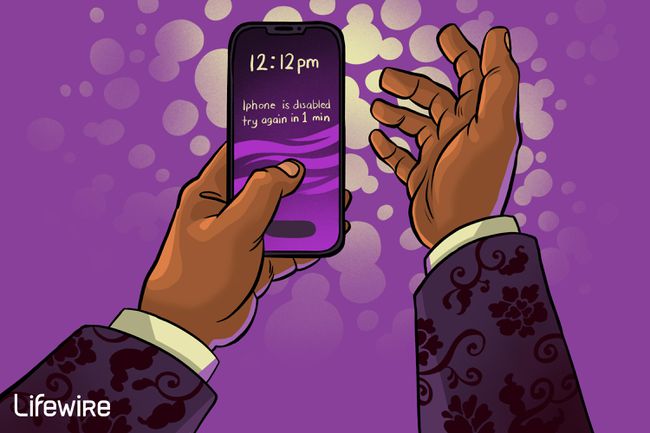
Lifewire / Miguel Co
IPhone'i keelatud tõrke põhjused
Ükskõik milline iOS seade (iPhone, iPad või iPod touch) saab keelata, kuid kuvatavad sõnumid on mõnel erineval kujul. Mõnikord saate lihtsa teate iPhone is Disabled. Muul ajal palub teade 5 minuti pärast uuesti proovida või iTunesiga ühenduse loomist. Põhjus on peaaegu alati sama: liiga palju kordi on sisestatud vale pääsukood.
Pääsukood on a turvameede mis nõuab seadme avamiseks nummerdatud parooli sisestamist. Kui kuus korda järjest sisestatakse vale pääsukood, lukustub seade ise ja takistab täiendavate pääsukoodide proovimist. Kui sisestatakse mitu korda vale pääsukood, tõlgendab seade seda kui katset sellesse häkkida või sisse murda. Telefoni keelamine takistab sellist tegevust.
Seadmeid saab seadistada kustutama andmeid pärast 10 vale pääsukoodi katset. Kuigi see seade on äärmuslik, on see parim viis tundlike andmete kaitsmiseks. Kui kasutate Touch ID-d, on veel üks probleem –viga 53— võib takistada teil telefonile juurdepääsu.
Kuidas parandada puudega iPhone'i, iPadi või iPodi
Olenemata sellest, kuidas teie iPhone, iPod või iPad keelati, on selle parandamine suhteliselt lihtne. See on sama valikute komplekt, mida järgite, kui kasutate unusta oma pääsukood. Negatiivne külg on see, et peate oma seadme taastama.
Taastamine tähendab olemasolevate andmete asendamist varukoopiaga. Selle tulemuseks on andmete kadu, mis on lisatud pärast viimast varukoopia tegemist. Seda enam on selleks põhjust varundage andmeid regulaarselt.
Puudega iPhone'i, iPadi või iPodi parandamiseks on neli peamist võimalust:
Taastage iPhone varukoopiast. Esimene samm, mida peaksite proovima, on seadme taastamine iTunesi abil varukoopiast. Kui te iTunes'i enam ei kasuta, on selleks võimalus taastage varukoopiast ilma iTunesita. Telefoni taastamine võib puudega probleemi lahendada, kuid kaotate kõik andmed, mida teie viimane varukoopia ei sisaldanud.
Kasutage taasterežiimi. Kui see ei tööta või kui te pole kunagi oma seadet iTunesiga sünkrooninud, kasutage taasterežiimi. Jällegi võite kaotada andmed, mille lisasite pärast viimast seadme varundamist.
Kasutage DFU-režiimi. Kui ülaltoodud meetodid ei tööta, proovige DFU-režiimi – taasterežiimi ulatuslikumat versiooni.
Kasutage iCloudi või Find My iPhone andmete kustutamiseks. Kas logige sisse iCloud veebis või laadige alla Leia rakendus Minu iPhone teisele iOS-i seadmele. Logige sisse oma iCloudi kasutajanime ja parooliga. Kasutage oma seadme asukoha leidmiseks funktsiooni Find My iPhone ja seejärel pühkige see eemalt. See kustutab teie seadmes olevad andmed ja lähtestab need, et saaksite neile uuesti juurde pääseda. Proovige seda teha ainult siis, kui kõik teie andmed on varundatud. Kui sa varundage oma andmed iCloudi või iTunes, saate selle sellest allikast taastada.
Kui teil tekib iPhone'i taastamisel tõrge 4013, on see olemas mitu võimalust selle probleemi lahendamiseks, ka. Võite ka kokku joosta viga 3194.
Kuidas vältida puudega iPhone'i saamist
Puudega iPhone'i omamine on tüütu ja ebamugav, seega peaksite selle kordumise vältimiseks tegema kõik endast oleneva.
Teil on kaks võimalust.
- Määrake uus pääsukood seda on lihtsam meeles pidada. Kui mäletate oma pääsukoodi ega pea seda ära arvama, on väiksem tõenäosus, et sisestate vale pääsukoodi, mis viib iPhone'i väljalülitamiseni.
- Kasuta Touch ID või Näo ID. Kui need valikud on lubatud, ei pea te pääsukoodi sisestama. Lihtsalt näidake oma nägu või skannige sõrme ja teie seade avatakse.
